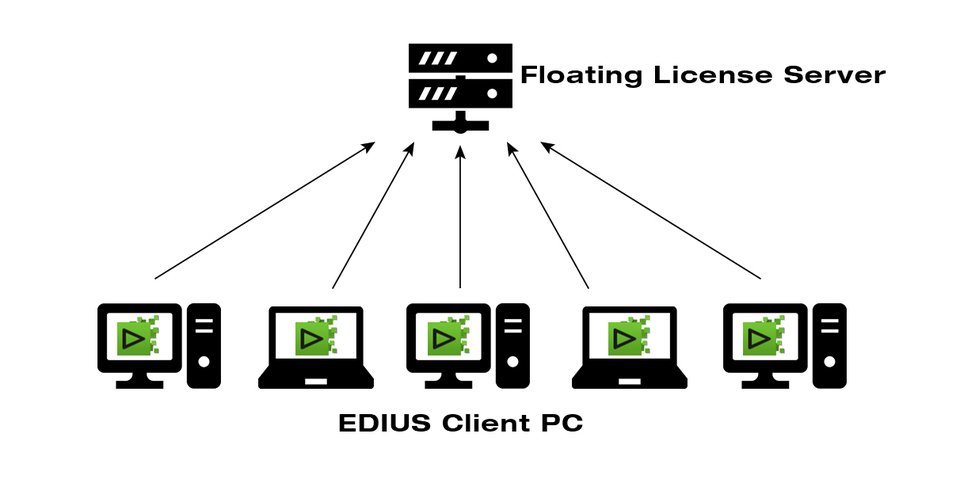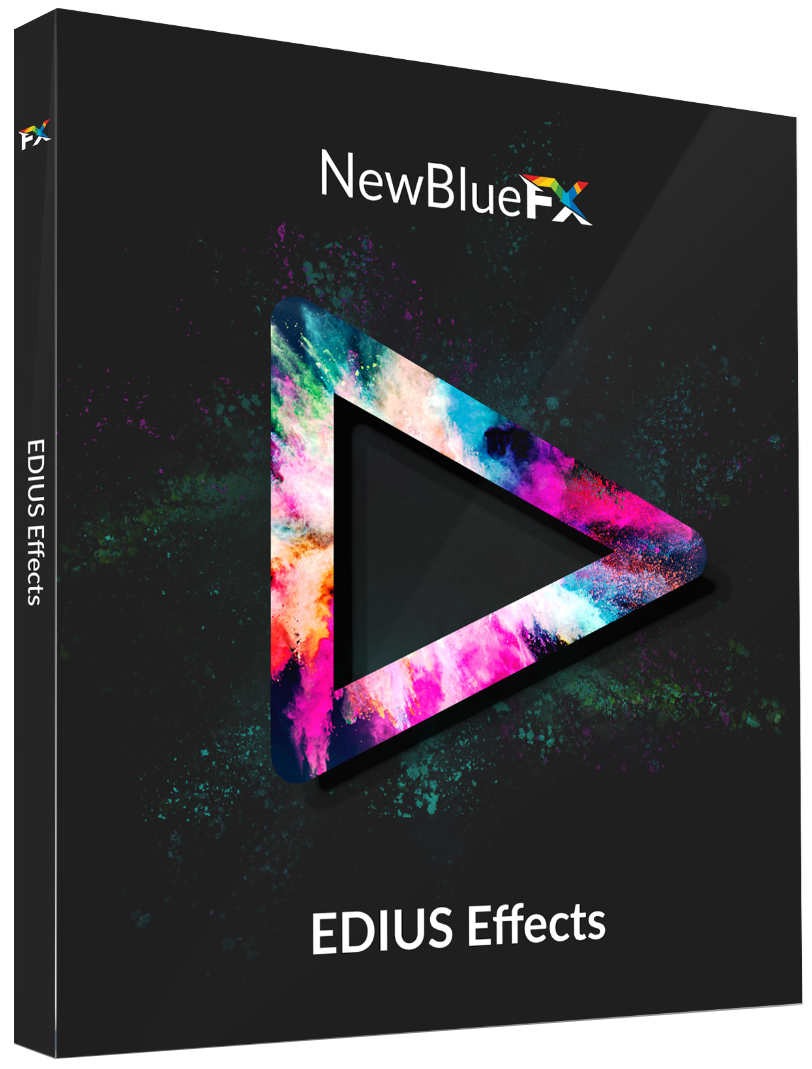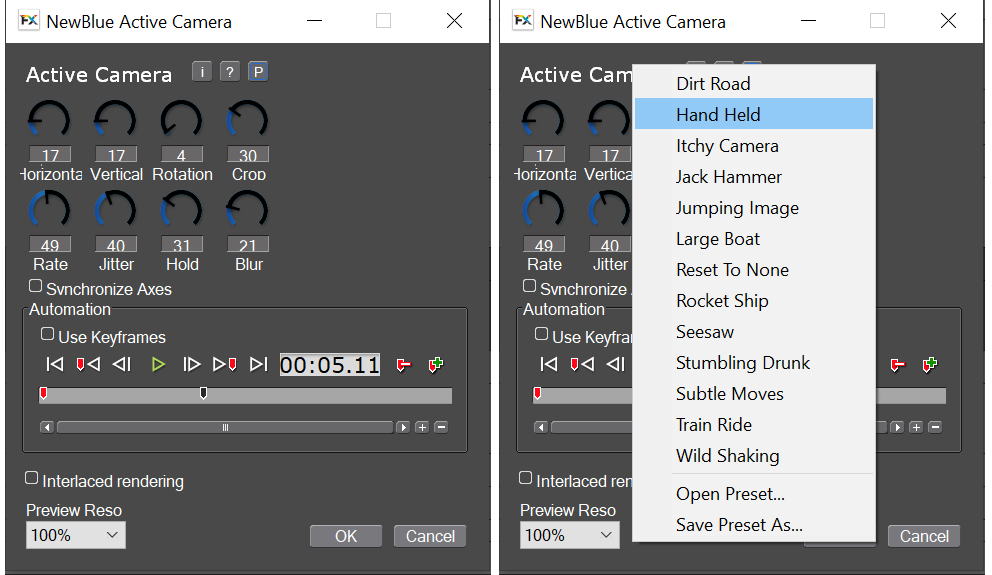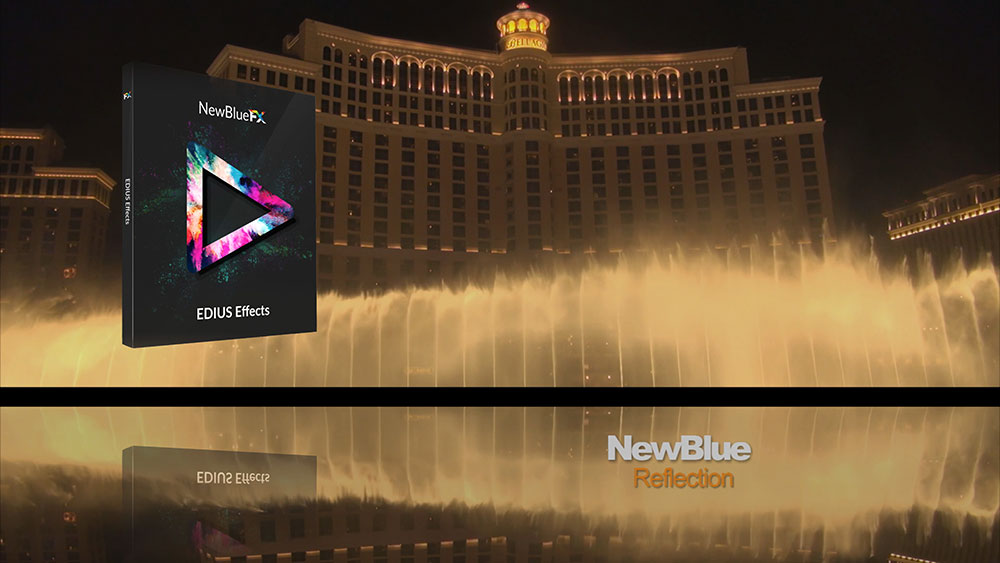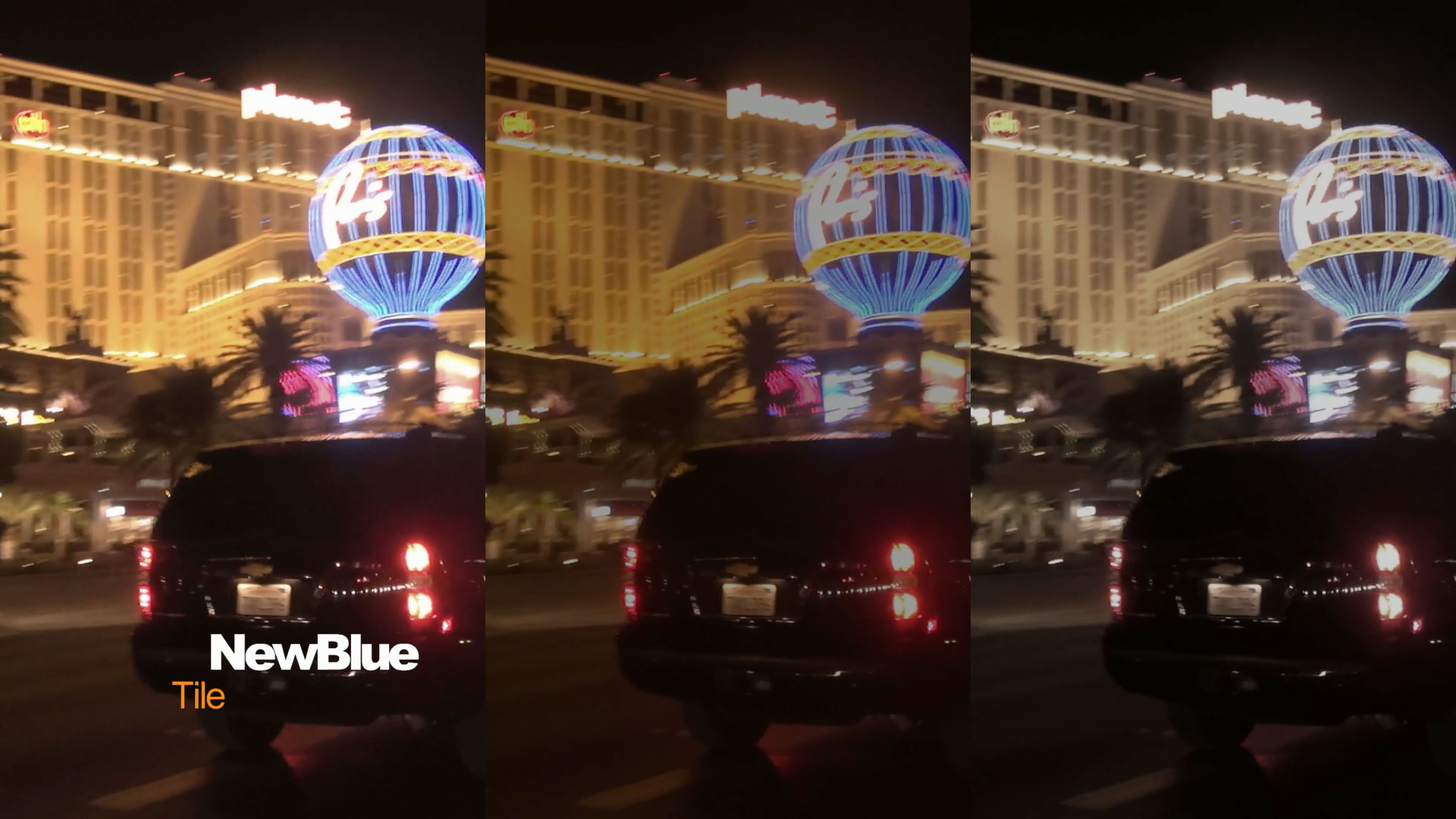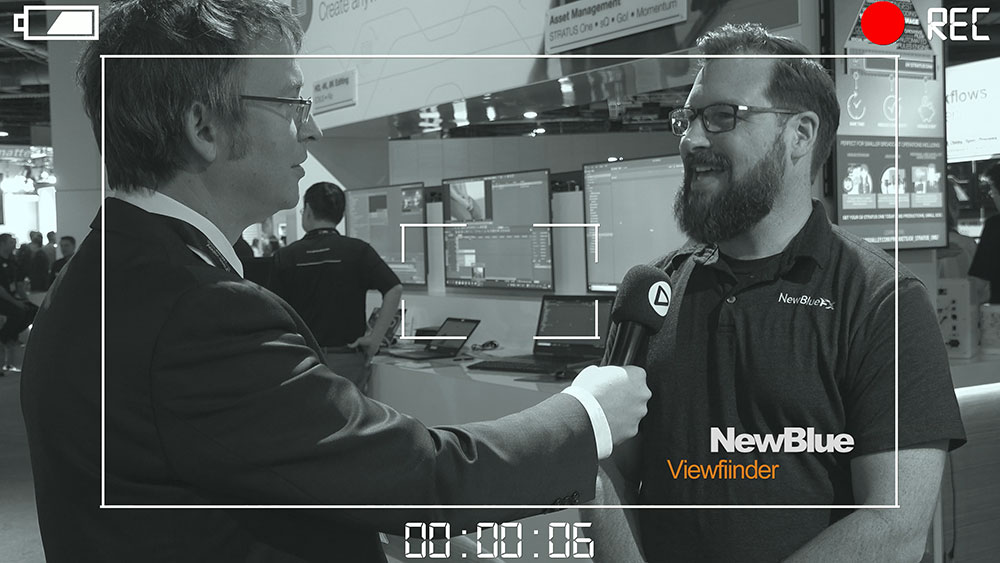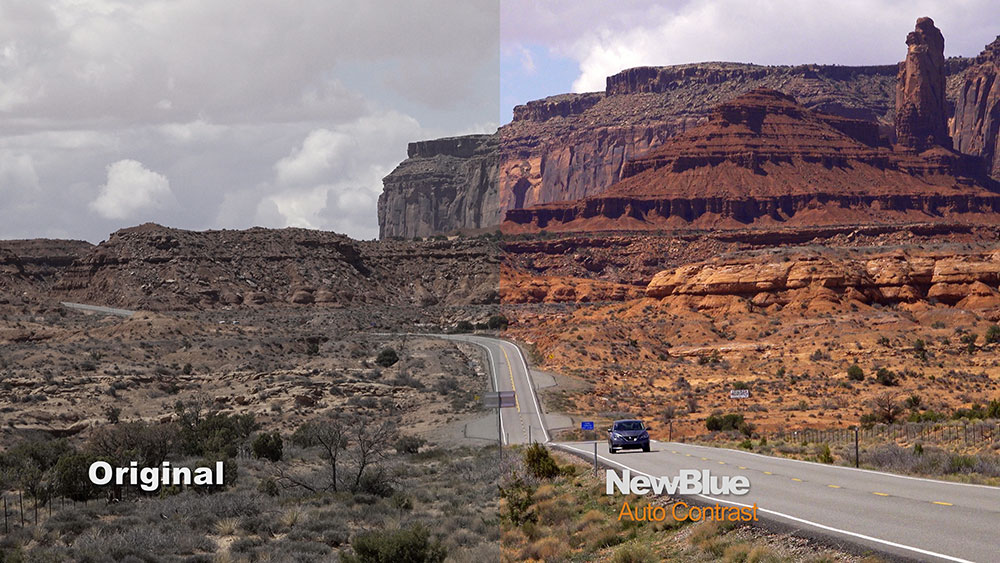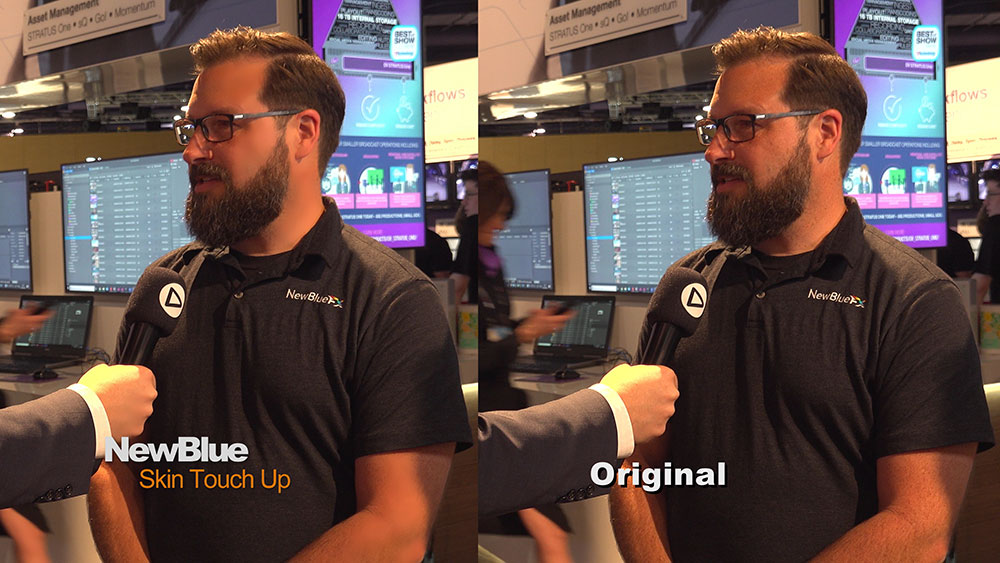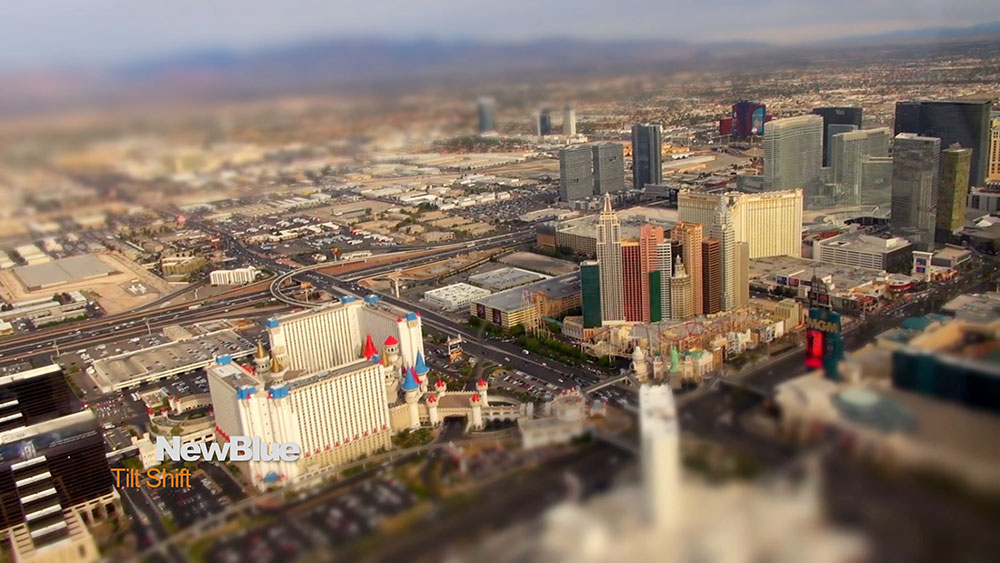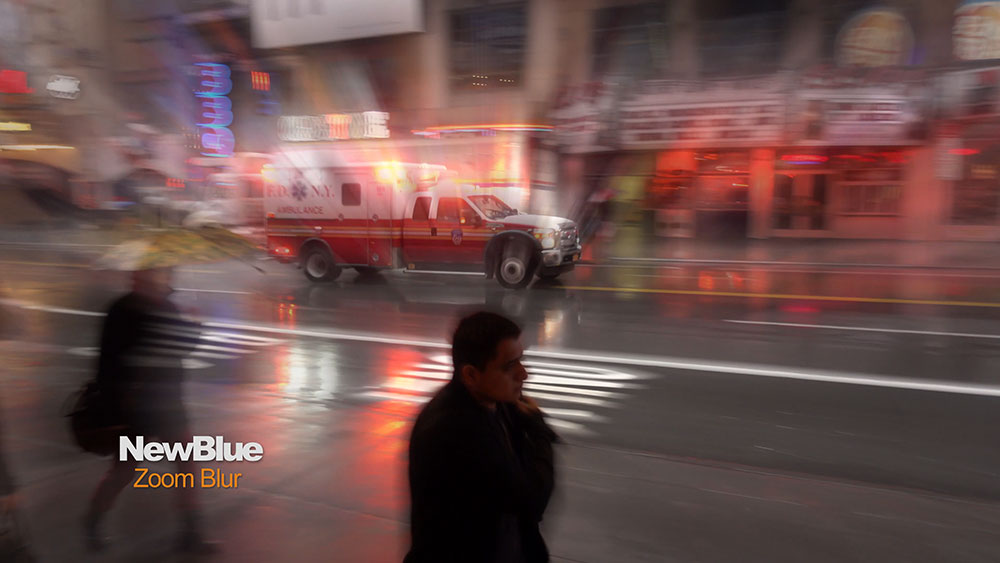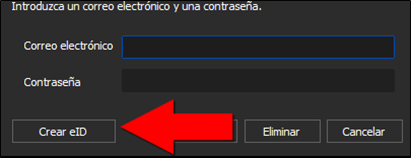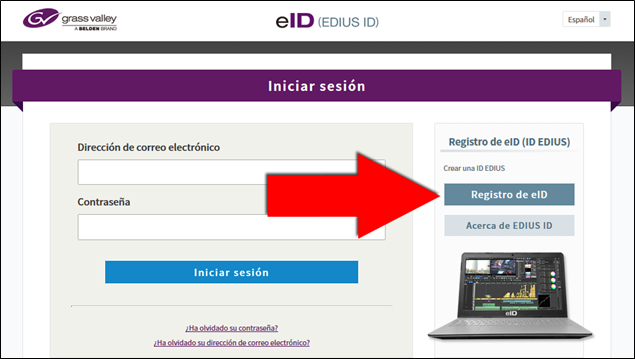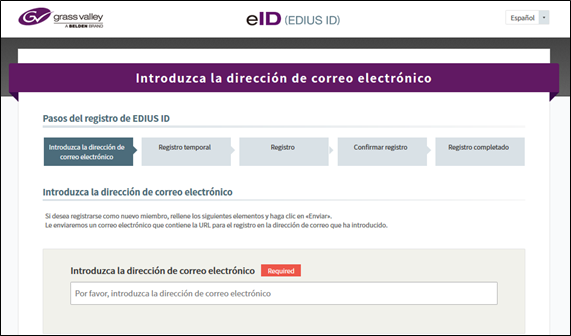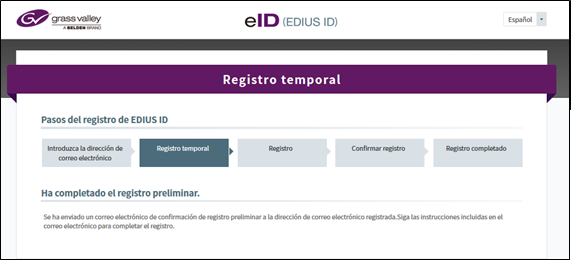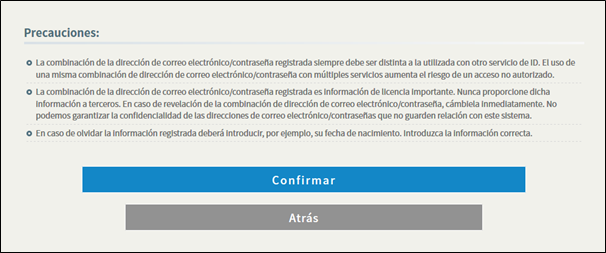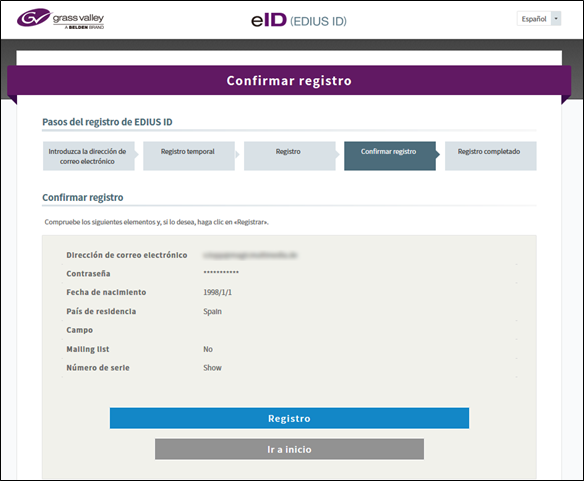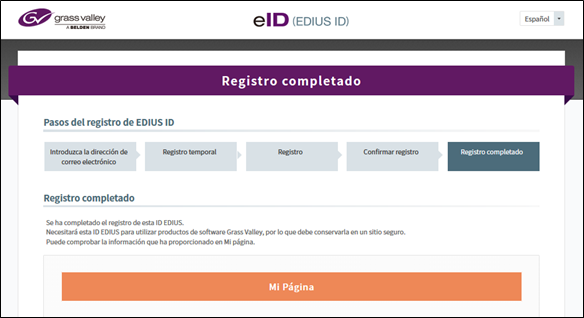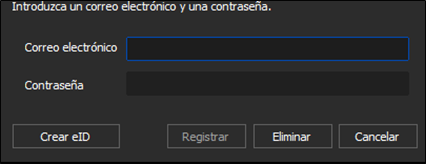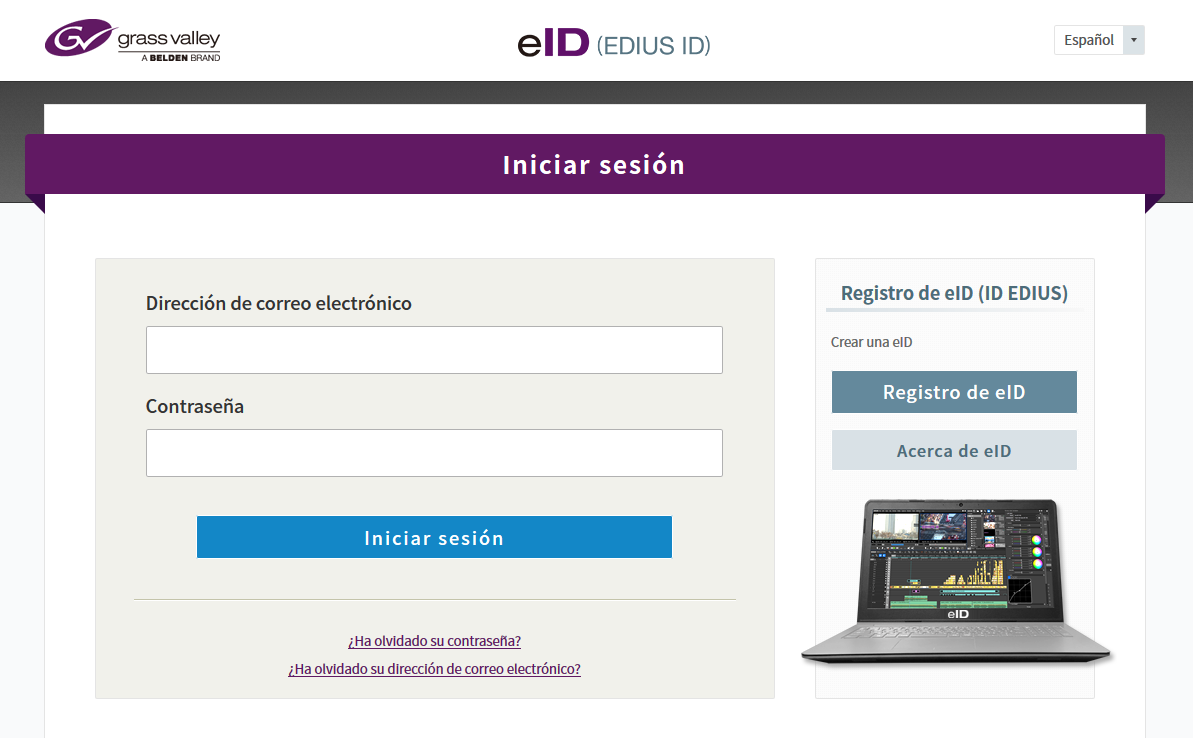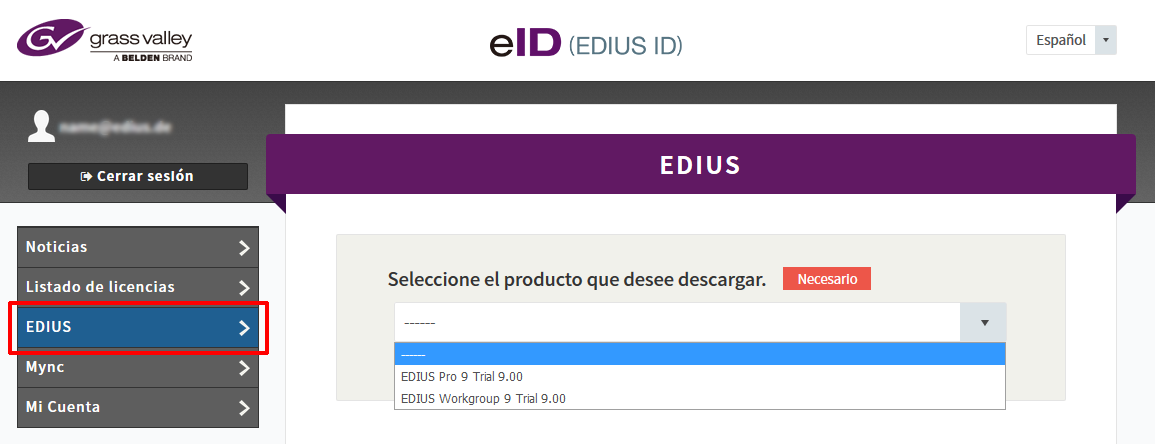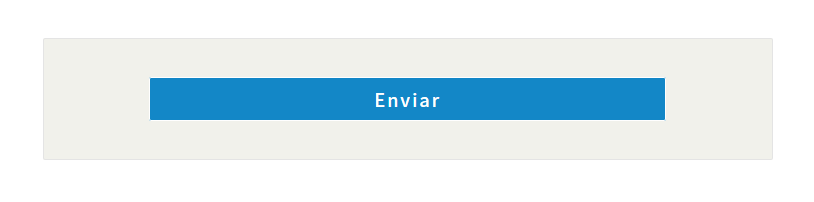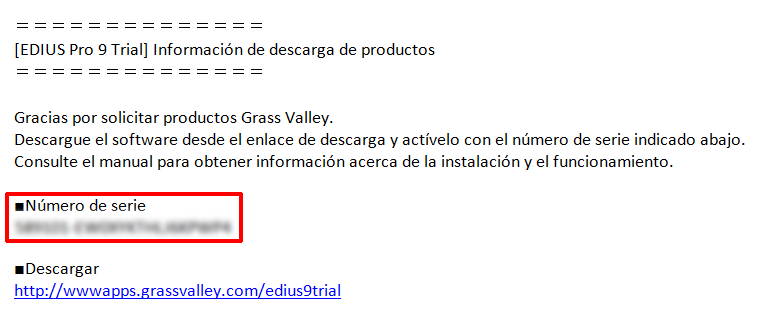Efectos EDIUS: Los 15 mejores efectos, filtros y herramientas de NewBlue para EDIUS en un solo paquete
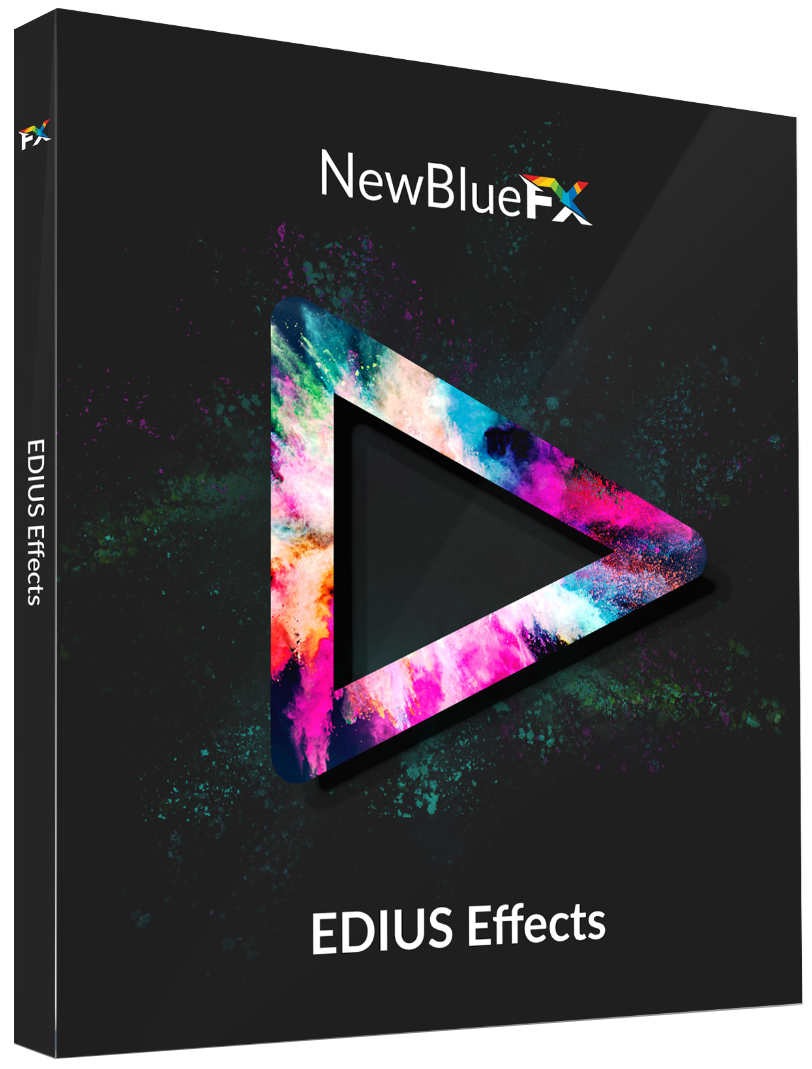
Al utilizar los efectos de vídeo, captas la atención de tus espectadores. Con sólo unos pocos clics del ratón, se intensifican los colores y los contrastes y, por lo tanto, los estados de ánimo, se crean reflejos y espejismos. O bien, si es necesario, se retocan automáticamente las manchas de la piel - si, como a menudo, no había tiempo para maquillarse antes de la entrevista. Puedes colocar un efecto de imagen en imagen libremente en el espacio, por ejemplo, en la pantalla de un monitor.
Estos efectos y herramientas tan versátiles y útiles rara vez se encuentran en un paquete de efectos básicos de bajo coste. Junto con NewBlue, hemos recopilado los 15 mejores y más importantes filtros de efectos y vídeo para EDIUS y hemos denominado el paquete EDIUS Effects.
Estas son las herramientas y efectos:
- Active Camera
- Image Mapper
- Reflection
- Tile
- Time Clock
- Viewfinder
- Auto Contrast
- Flash Remover Pro
- Lens Correction
- Skin Touch Up
- Frame Rate
- Old TV
- Tilt Shift
- RGB Shift
- Zoom Blur
Este video muestra más ejemplos de los 15 filtros de NewBlue EDIUS Effects
01 Active Camera
¿te gustaría llevar dinamismo a una grabación más bien estática? Con Active Camera transformará las imágenes del trípode en las de una cámara de mano temblorosa. Tu decides cuánto movimiento desea obtener un resultado realista.
Si el script lo requiere, también puedes simular vibraciones violentas. Independientemente de si necesitas una sacudida ligera o un terremoto severo: los ajustes preestablecidos y las opciones de ajuste fino te permiten especificar.
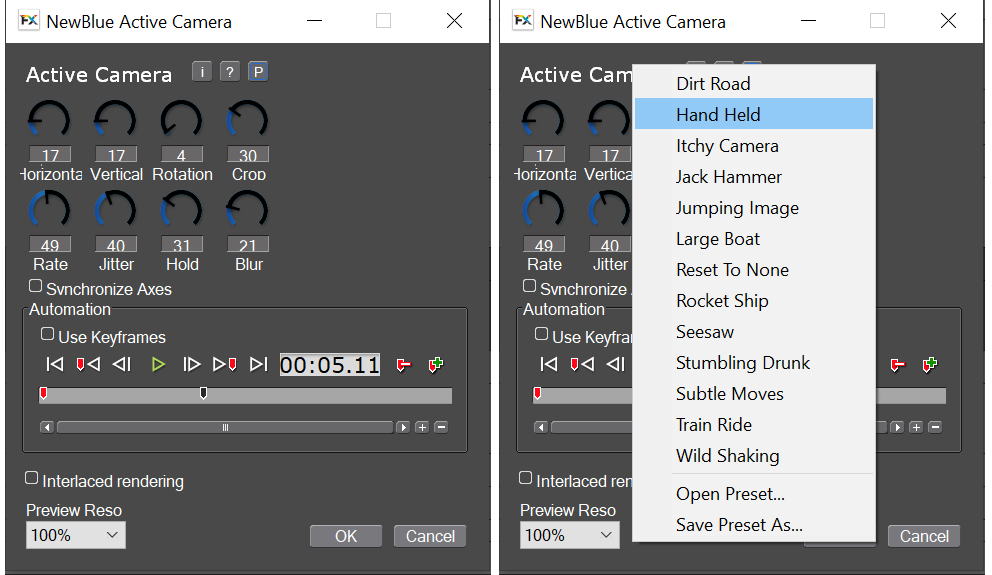
02 Image Mapper
Una imagen de vídeo en movimiento debe ser integrada en una escena existente en perspectiva? Un filtro típico de imagen dentro de imagen se vería desbordado ante tal reto. El filtro Image Mapper va mucho más allá en sus capacidades y versatilidad.
Puedes escalar, comprimir y estirar el vídeo de superposición posicionando las cuatro esquinas de la superposición (4 alfileres de esquina) independientemente unas de otras. De esta manera, el vídeo de superposición puede distorsionarse en perspectiva y adaptarse a casi cualquier superficie deseada. Además, los bordes de la superposición se pueden suavizar y el contraste y el brillo se pueden adaptar perfectamente a la escena circundante.

03 Reflection
Tanto si se trata de películas de productos como de imágenes, algunos ajustes, incluidos los títulos, son aún más impresionantes si se añaden los efectos de espejo. El filtro de Reflexión ofrece todas las opciones para una mayor personalización. Esto permite determinar con precisión la posición, la orientación y el alcance del espejo, así como la transparencia y el rumbo.
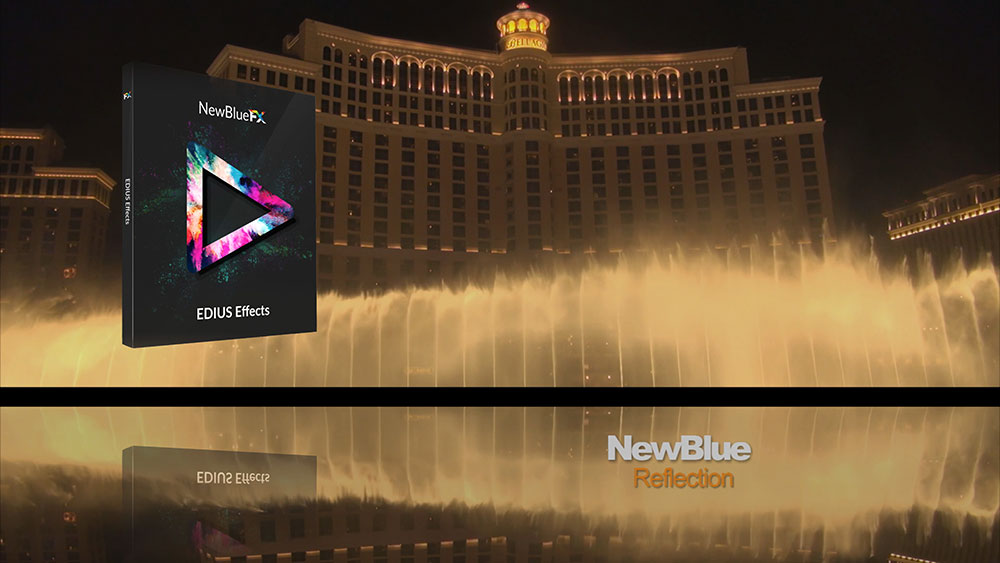
04 Tile
El filtro Tiles ordena su secuencia de vídeo en una cuadrícula como "tiles". Esto se puede utilizar para crear un fondo en movimiento, por ejemplo, como efecto de transición o como fondo animado para la inserción de gráficos o textos.
Mediante el uso de fotogramas clave, la cuadrícula se puede cambiar dinámicamente, hasta un efecto de mosaico abstracto de muchos azulejos pequeños. Además, las baldosas se pueden colorear de forma diferente y su transparencia se puede cambiar. Disfrutará probando los presets para descubrir la variedad de opciones de diseño.
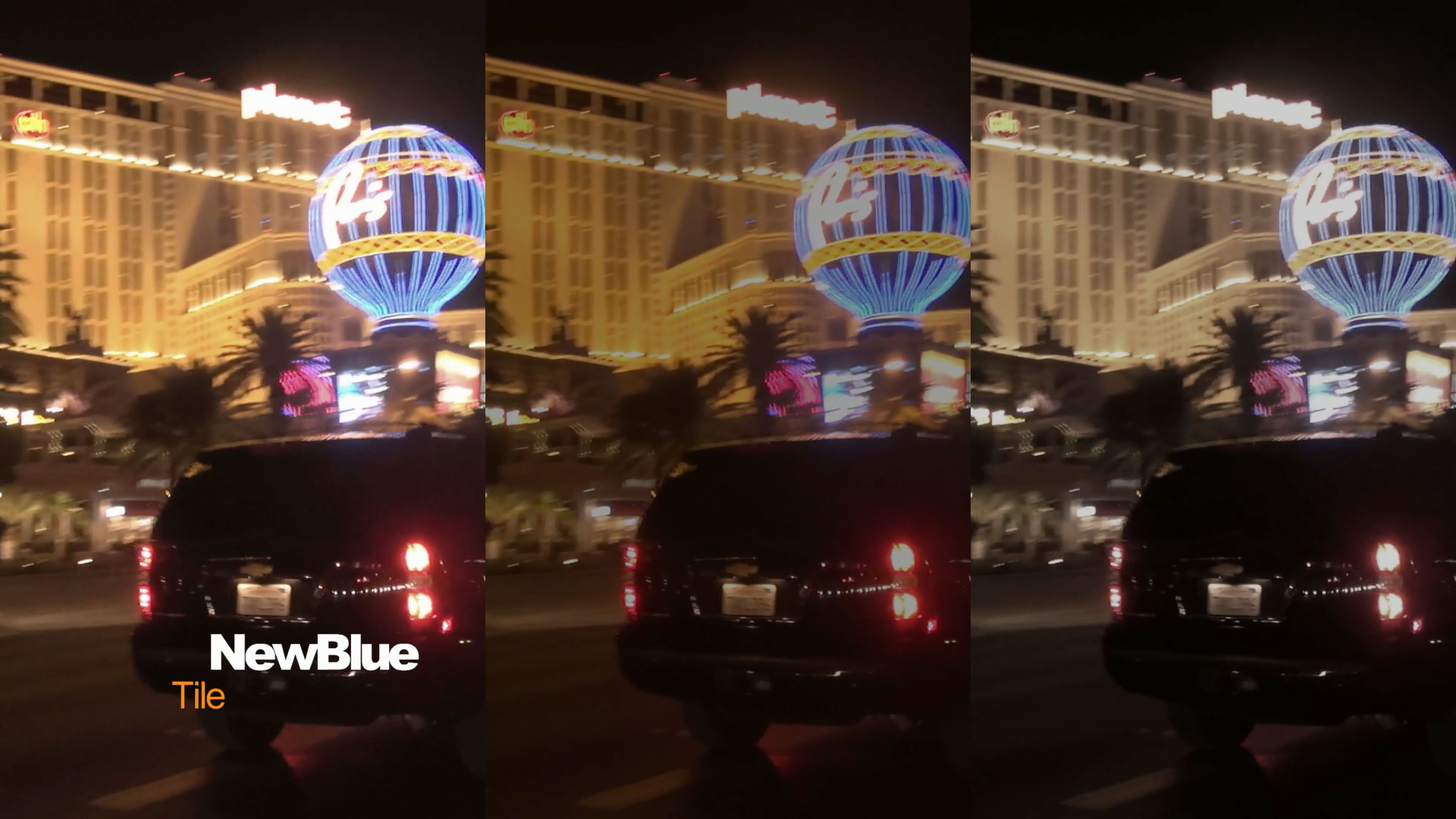

05 Time Clock
Cuando se trata de ilustrar la duración de un proceso o una cuenta atrás (en una película de boda, por ejemplo, las horas de la boda), la inserción de un reloj de tiempo es habitual.
El filtro de efectos Time Clock ofrece una gran selección de diferentes relojes. Por ejemplo, como una pantalla de matriz de puntos, como un reloj LCD o con escritura a mano. El formato de visualización, el tamaño, la posición y el color se pueden determinar libremente. Si la pantalla no empieza en 0, también se puede ajustar la hora de inicio deseada.


06 Viewfinder
¿Deseas simular el aspecto de una cámara de vigilancia o la vista a través del visor de una cámara de vídeo? El filtro de efectos Viewfinder ofrece las superposiciones correspondientes. Elementos individuales como el indicador RECORD, el nivel de batería, los contadores o incluso la pantalla en blanco y negro, todavía común en los visores de tubo, pueden activarse individualmente o en combinación y dar a su secuencia de vídeo el aspecto deseado.
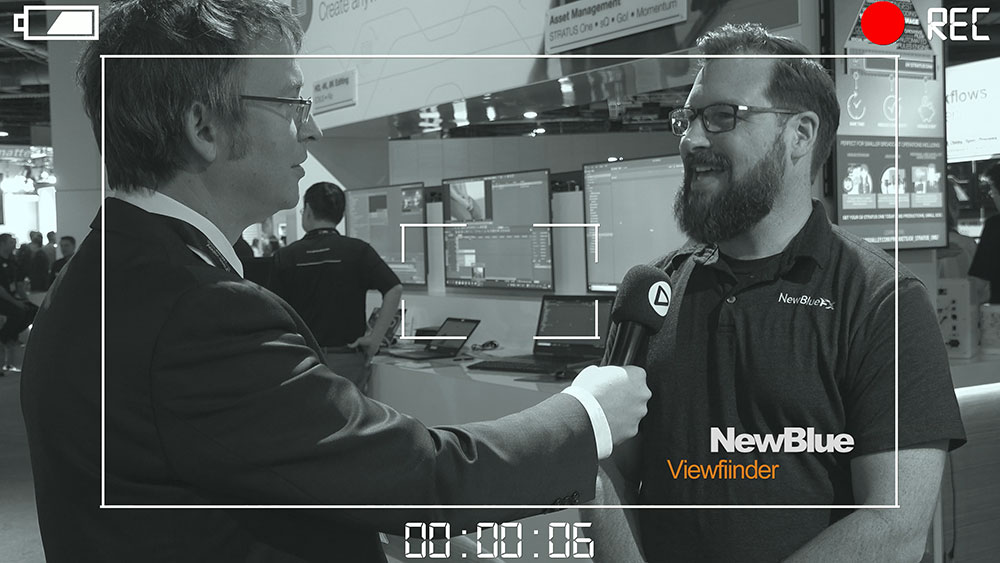
07 Auto Contrast
Sin duda, EDIUS tiene sus propias y excelentes herramientas para ajustar profesionalmente el brillo, el color y el contraste y para controlarlo a través de un monitor de forma de onda y un vectorscopio. A veces, sin embargo, es importante completar un proyecto en el menor tiempo posible si, por ejemplo, deseas documentar un evento y presentar el vídeo terminado en este evento.
El filtro de efectos "Auto Contrast" consigue un resultado excelente con un solo clic del ratón. Da vida y expresión al material de bajo contraste. Además, el filtro puede ayudarte a compensar automáticamente las diferencias de contraste, como las que se producen al salir de una casa y entrar en un entorno soleado con la cámara. Los presets están disponibles. Por supuesto, puedes ajustar la intensidad del filtro a tus deseos.
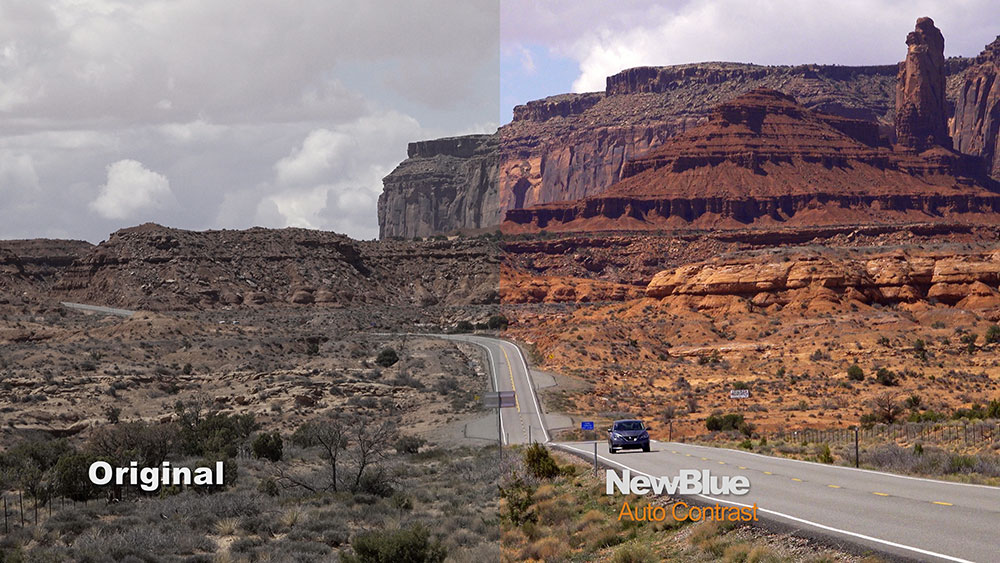
08 Flash Remover Pro
Si tomas fotografías en una conferencia de prensa con su cámara de vídeo, no podrás evitar los flashes de los fotógrafos. Pero, por supuesto, estos marcos sobreexpuestos perturban la visualización, incluso si sólo ocurren muy brevemente.
El filtro de Flash Remover Pro detecta estos molestos fotogramas y cambia el "fotograma del flash" por un fotograma individual correctamente expuesto. A una velocidad de fotogramas de 30p y superior, esta duplicación es apenas perceptible. Los perturbadores destellos han desaparecido, y la impresión de la imagen vuelve a ser tranquila y armónica.

09 Lens Correction
El aspecto de una lente gran angular a menudo se utiliza deliberadamente como un dispositivo estilístico. Ocasionalmente, sin embargo, estas distorsiones típicas también perturban. Usando la Corrección de la Lente, estas distorsiones pueden ser reducidas y se puede lograr una impresión natural de la imagen.
De la misma manera, la Corrección de la Lente también se puede utilizar de forma creativa para alejar sus grabaciones. Por lo tanto, este filtro tiene muchas posibilidades y una amplia gama de aplicaciones.

10 Skin Touch Up
A menudo no queda tiempo antes de la entrevista o de la declaración frente a la cámara para maquillar al talento. Sin embargo, las resoluciones HD y aún más UHD / 4K representan sin piedad cada mancha en la piel.
El filtro "Skin Touch Up" funciona como un maquillaje digital. Usted decide cuán intenso debe ser el filtro. La piel se alisa, las impurezas y el rastrojo de la barba desaparecen. Otros detalles, sin embargo, como el armazón y las gafas de un par de gafas, no se modifican. Esto hace del "Skin Touch Up" una excelente herramienta de la que probablemente no querrás prescindir.
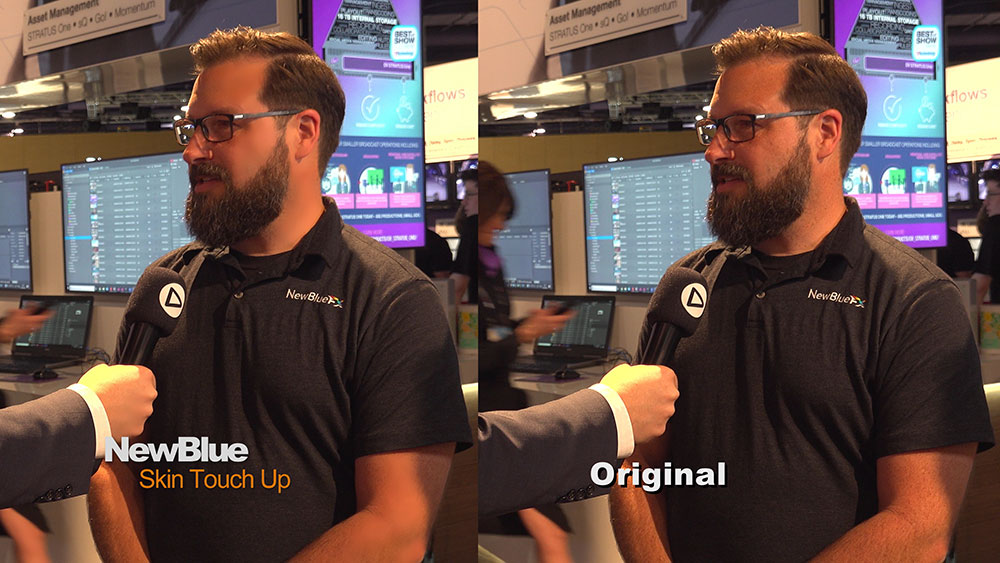
11 Frame Rate
Con las cámaras de vídeo actuales las velocidades de fotogramas de 50 / 60p y más son estándar, mientras que en el mundo del cine se utilizan principalmente 24p. Las cámaras súper 8 normalmente exponen 18 fotogramas por segundo. Por esta razón, la reproducción de películas más antiguas a menudo parece un poco irregular, mientras que la reproducción suave de 50 / 60p es rechazada por los entusiastas del cine como un aspecto de telenovela de televisión.
El filtro Frame Rate te da la opción de darle a tu toma el aspecto que deseas para una escena en particular. Dependiendo de la especificación, obtendrá un efecto similar al de un estroboscopio hasta la reproducción de imágenes individuales. O puede deslumbrar entre los marcos y obtener una apariencia fluida.

12 Old TV
¿Recuerda la hora de los televisores de tubo y los errores de imagen típicos de entonces? Con el filtro Old TV, tienes casi todos los parámetros, desde la luz hasta la interferencia masiva de la imagen, para enviar la secuencia de vídeo deseada en un viaje al pasado.
Este filtro va mucho más allá de las opciones ofrecidas por otros programas de efectos. Inténtalo. Es divertido probar los presets y personalizarlos para el propósito respectivo.

13 Tilt Shift
Con el filtro "Tilt Shift" puede dar a las imágenes de paisajes, ciudades y naturaleza idílica el aspecto de un paisaje en miniatura. El filtro aumenta la saturación de los colores y crea un desenfoque en el primer plano y en el fondo. Controlas el grado de intensidad y organiza la nitidez en la región deseada de la imagen, como si estuvieras girando la rueda de enfoque de una lente bien abierta.
Independientemente de si está trabajando en una película de viajes profesional, vacaciones para tus amigos o si deseas alienar una grabación con este efecto: El filtro Tilt Shift te permite experimentar tus grabaciones en una nueva perspectiva y transforma su mundo de grande a pequeño.
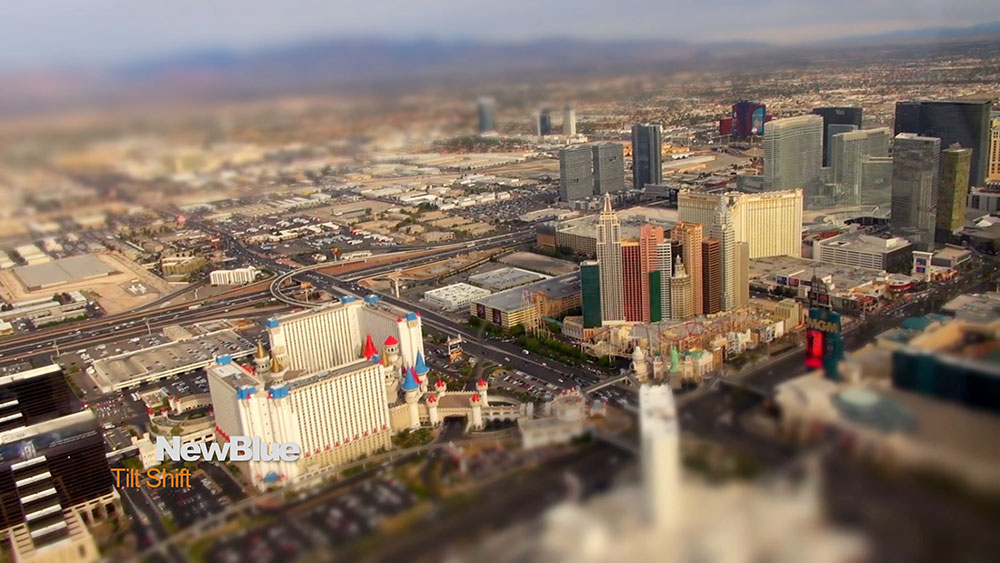
14 RGB Shift
Algunos efectos de vídeo no sólo son impresionantes, sino que también parecen especialmente complejos y, por lo tanto, probablemente bastante complicados de usar. RGB Shift produce un efecto tan impresionante - y es muy fácil de aplicar!
RGB Shift separa los canales de color rojo, verde y azul, colocándolos en el espacio y el tiempo en relación uno con el otro. Esto resulta en patrones complejos que sugieren un esfuerzo considerable en la aplicación de este efecto. El uso del filtro RGB Shift es, sin embargo, completamente sencillo. El filtro puede configurarse cómodamente a través de presets y fotogramas clave y, además, personalizarse a través de un gran número de parámetros y diales.

15 Zoom Blur
El filtro Zoom Blur crea un efecto especialmente dinámico. El zoom de una cámara virtual se combina con un efecto de desenfoque. Si aplica este efecto a una puesta de sol, por ejemplo, puede alinear el punto central del efecto con el sol y utilizar fotogramas clave para seguir la puesta de sol. Las escenas nocturnas con luces son especialmente impresionantes, lo que permite que el efecto de desenfoque demuestre su especial magia y resplandor. Este efecto también te ofrece muchas opciones para una mayor personalización.
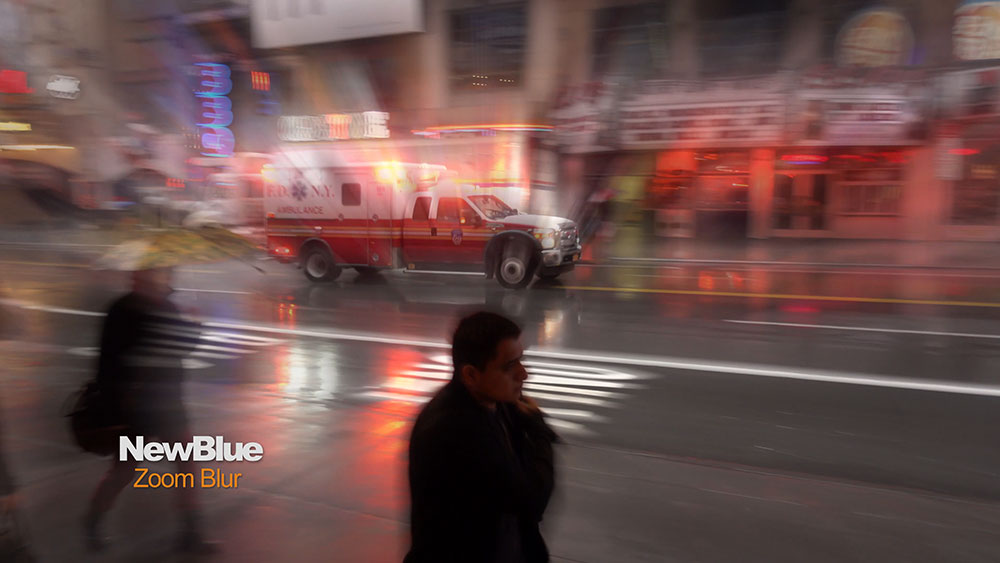
Todos los instaladores de los plug-in se encuentran en nuestra página de descargas.
Todos los plug-ins están disponibles a través de distribuidor local de EDIUS.